お名前.comでドメインを取得する手順
独自ドメインを取得するのはやはり最大手の「お名前.com」が安価で信頼もありお勧め。ここでは、「お名前.com」でドメインを取得する手順を記載致します。
ドメイン取得手順概要
ドメイン取得は下記の手順を順に追って解説していきます。
1.独自ドメインが取得可能かを確認する
2.登録年数、Whois情報公開代行を指定する
3.お名前.comのユーザー登録を行う
4.支払い金額の確認と支払い方法の指定
それでは、順に解説していきます。
1.独自ドメインが取得可能かを確認する
(手順1)
まずは「お名前.com」の公式サイトで取得したい独自ドメインが取得可能かを確認する必要があります。下記のリンクから「お名前.com」の公式サイトを開いて下さい。
[お名前.com公式サイト]:お名前.com
![]()
(手順2)
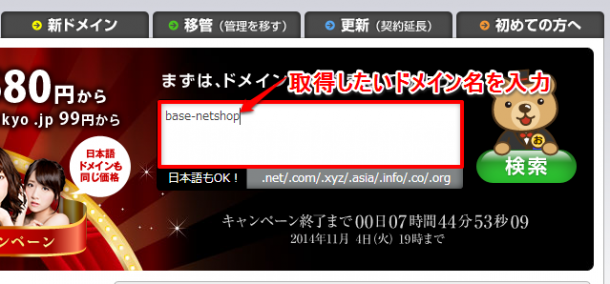
検索ボックス内に取得したいドメイン名を入力し、[検索]ボタンを押して下さい。
(手順3)
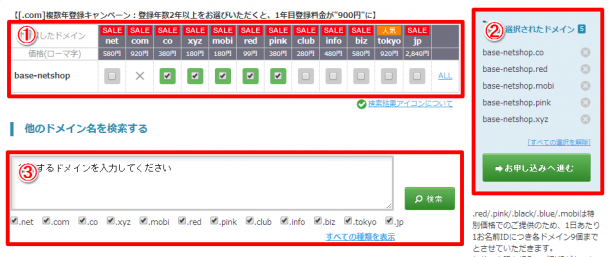
①
既に他人に取られているトップレベルドメインには『X』が付けられています。それ以外は取得可能なドメインなので取得したいトップレベルドメインのみにチェックを入れて下さい。
あらかじめ取得可能なものにいくつか勝手にチェックが入れられていますが、不要なトップレベルドメインは全てチェックを外して下さい。
取得したいトップレベルドメインが空いていた場合は、チェックを入れた後、②に進んで下さい。無い場合は、③に進んで再度検索を行って下さい。
②
取得したいドメインのみが表示されていることを確認し、[お申し込みへ進む]ボタンを押して下さい。不要なドメインが表示されている場合は、ドメイン右横の『X』ボタンを押し削除した後に[お申し込みへ進む]ボタンを押して下さい。
③
ドメイン名を変えて再検索する場合は、テキストフィールドにドメイン名を入力し[検索]ボタンを押して下さい。検索したいトップレベルドメインの種類を増やしたい場合は、[すべての種類を表示]をクリックし追加したいトップレベルドメインにチェックを入れた後、[検索]ボタンを押して下さい。
2.登録年数、Whois情報公開代行を指定する
(手順4)
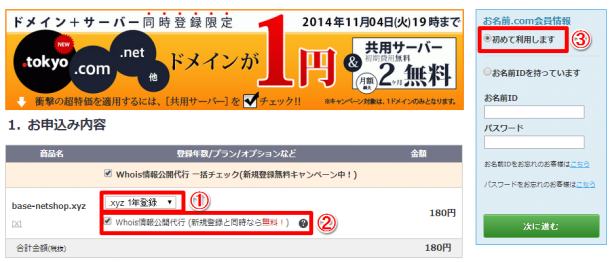
①
ドメインの登録年数を指定して下さい。
②
Whois情報公開を申し込む場合はチェックをONにして下さい。ここは重要な点になります。ドメインを取得した後にWhois情報公開代行を申し込みすることもできますがその場合は有料となってしまいます。Whois情報公開代行がよく分からないといった人は、チェックを入れておくことをお勧めします。
③
「お名前.com」のIDを持っていない方は[初めて利用します]を選択し、[次に進む]ボタンを押して下さい。
3.お名前.comのユーザー登録を行う
(手順5)
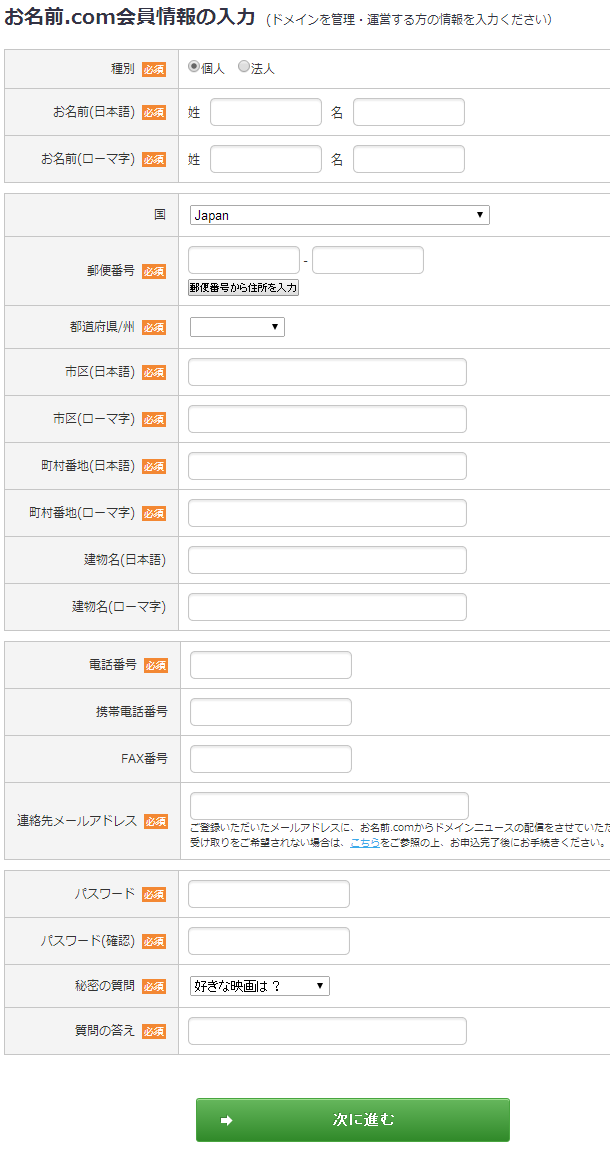
特に難しい点は無いと思いますが、必要事項を入力し[次へ進む]ボタンを押して下さい。
4.支払い金額の確認と支払い方法の指定
(手順6)
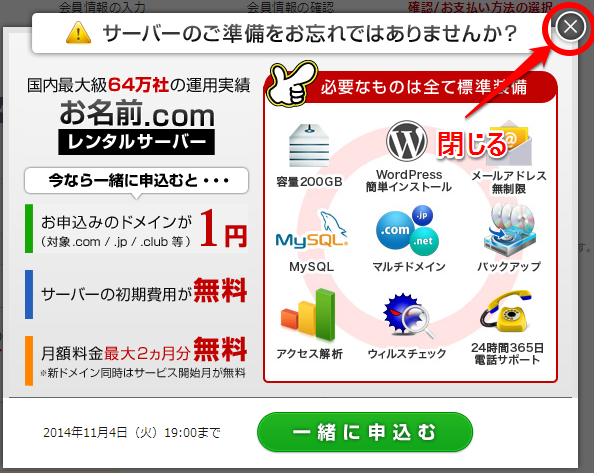
上図の様なポップアップが表示された場合は、右上の「X」をクリックし閉じて下さい。
(手順7)
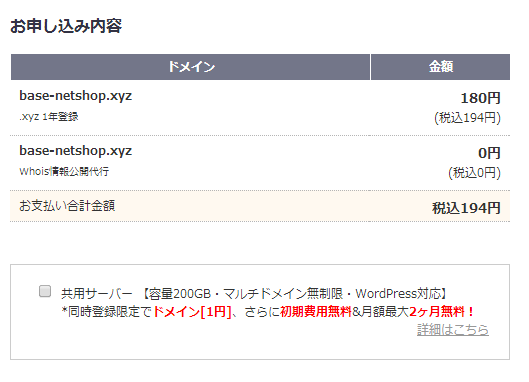
申し込み内容に誤りが無いか確認して下さい。
(手順8)
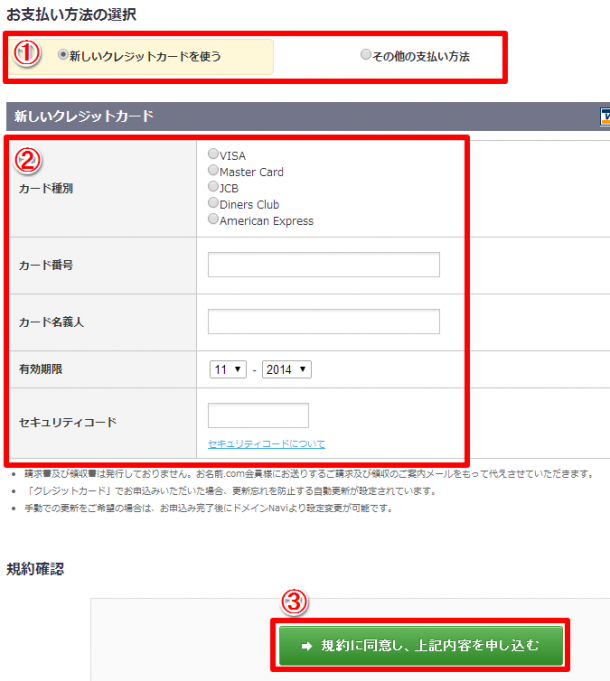
①
クレジットカードで決済を行う場合は、[新しいクレジットカードを使う]を選択して下さい。コンビニや銀行振込で支払いを行う場合は、[その他の支払い方法]を選択して下さい。
②
クレジットカード決済の場合はカード情報を入力後、③[規約に同意し、上記内容を申し込む]ボタンを押して下さい。
②’
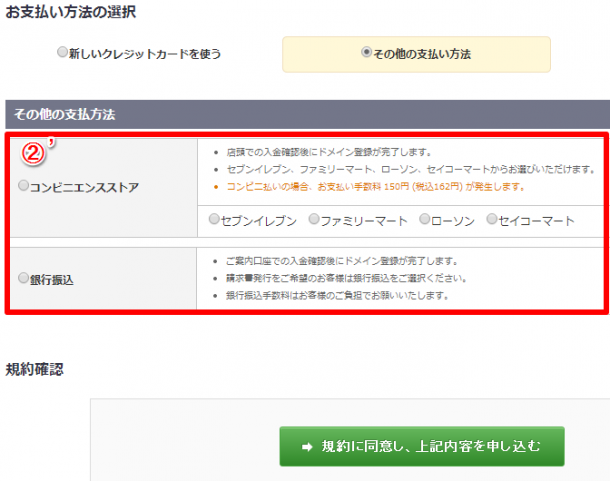
コンビニ、銀行振込の場合は該当する欄にチェックを入れた後、③[規約に同意し、上記内容を申し込む]ボタンを押して下さい。
以上でお名前.comでのドメイン取得は終了です。不明な点があれば問い合わせフォームからご連絡下さい。
管理人がおすすめするレンタルサーバー
更にMySQLも50個まで使用できるためWordPressサイトを使ったウェブサイト作りを考えている人には嬉しいスペックとなっています。何より、アフィリエイターやネットショップ運営者の利用者が多いため、問題が発生してもネット上に様々な情報がアップされているので容易に解決することができます。
次にドメインの取得でおすすめが『お名前.com』です。国内で最もメジャーで人気のあるドメイン取得会社(レジストラ)です。取り扱っているトップレベルドメインの種類と、1ドメイン当たりのドメイン料金の安さは日本でトップです。
レンタルサーバー:エックスサーバー
ドメイン取得:お名前.com
